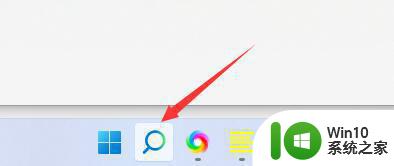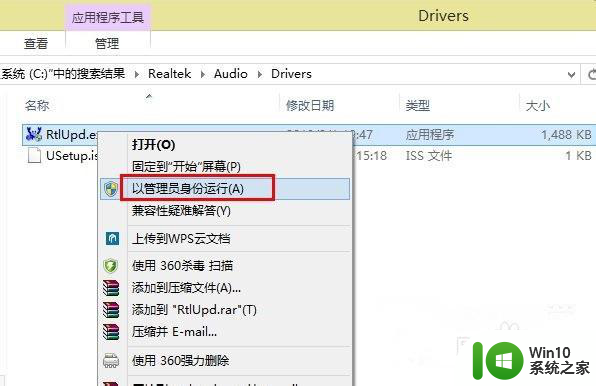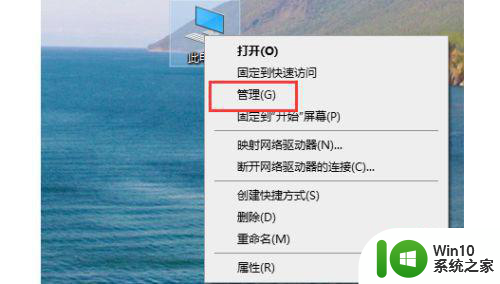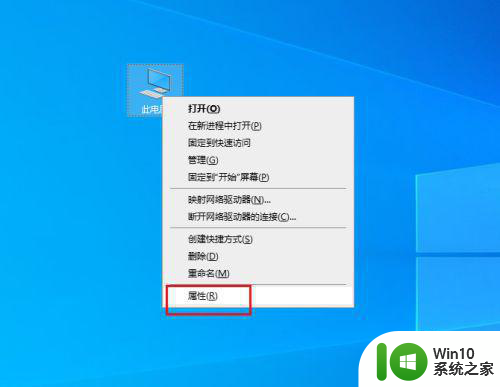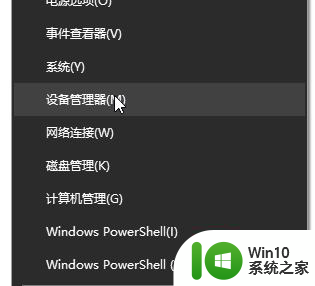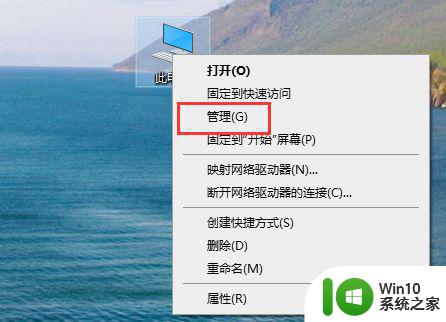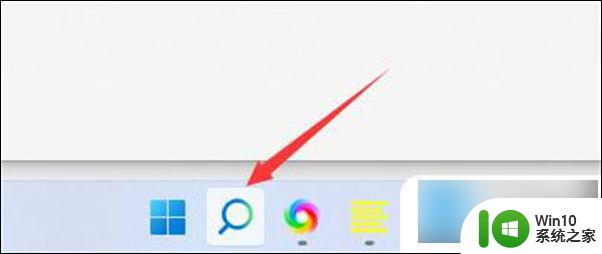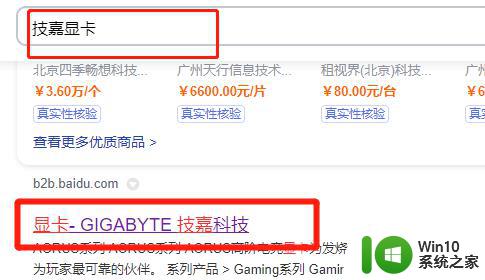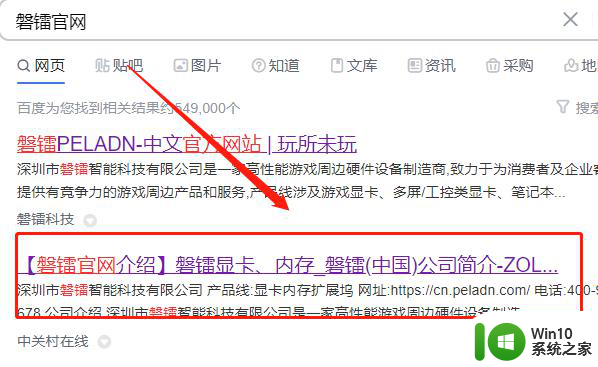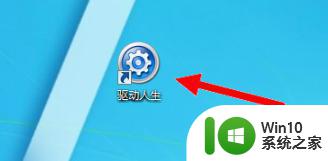声卡驱动卸载安装教程步骤 如何正确卸载并重新安装声卡驱动
更新时间:2023-08-03 12:45:52作者:xiaoliu
声卡驱动卸载安装教程步骤,声卡驱动是电脑中重要的硬件驱动程序之一,它负责电脑的音频输入输出功能,有时候我们可能会遇到声卡驱动出现问题的情况,比如音频无法正常工作或者驱动程序损坏等。为了解决这些问题,我们需要学会正确地卸载并重新安装声卡驱动。下面将为大家详细介绍声卡驱动卸载安装的步骤,希望能对大家有所帮助。
具体方法如下:
1、首先右击此电脑,选择管理选项。

2、然后在设备管理器中找到自己的声卡。

3、接下来右击声卡点击设备卸载。
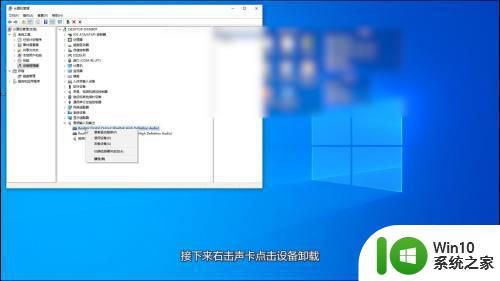
4、最后下载一个型号匹配的声卡驱动就能重装了。
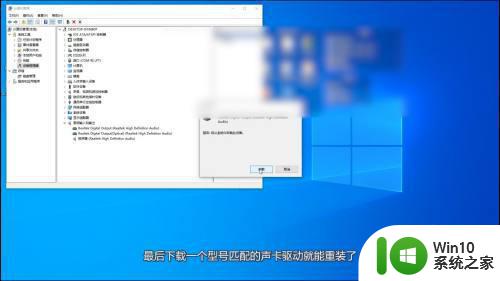
以上就是声卡驱动卸载安装教程步骤的全部内容,需要的用户可以按照小编的步骤进行操作,希望这些步骤能对大家有所帮助。